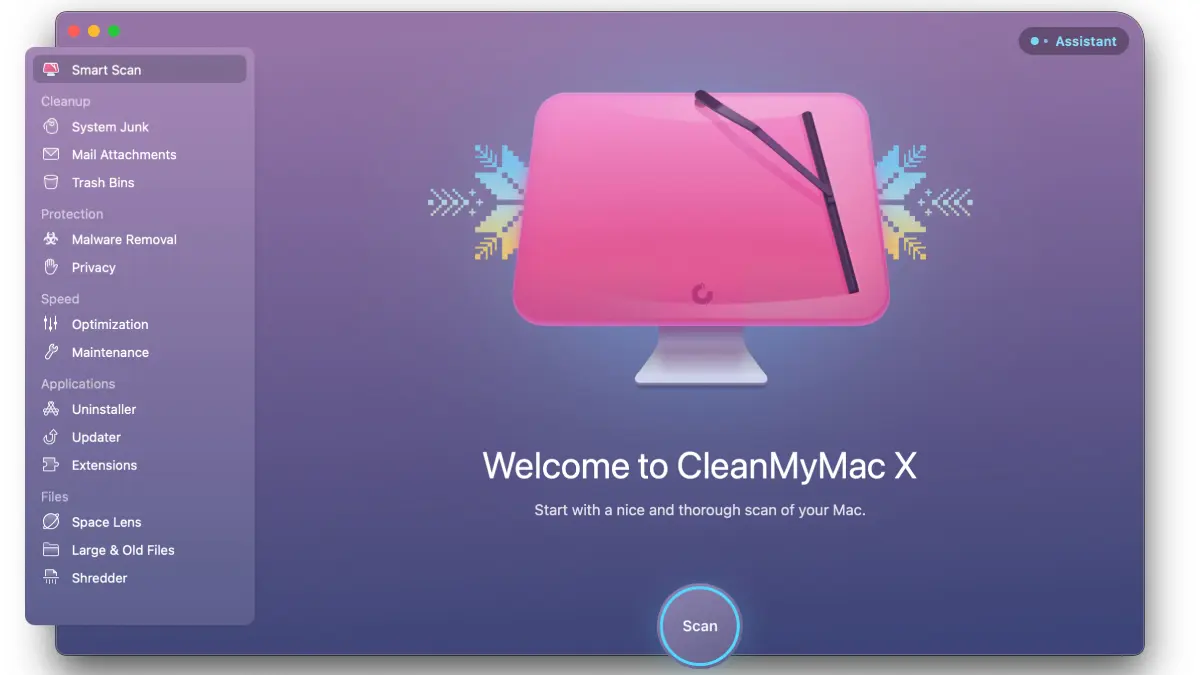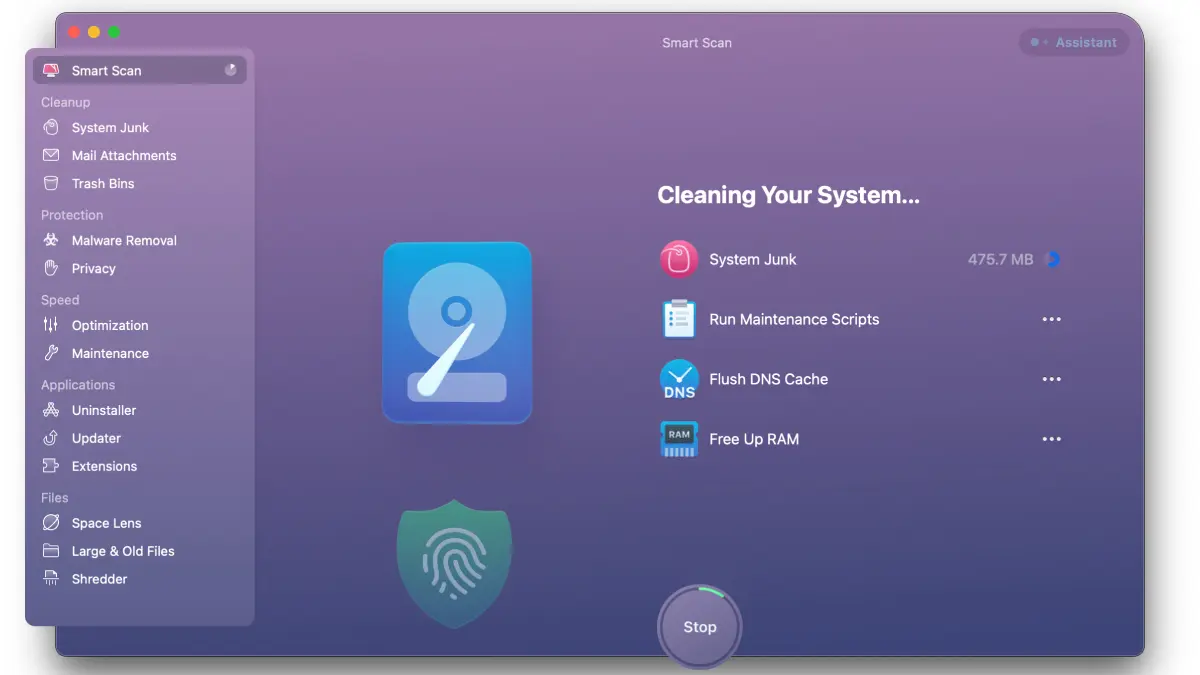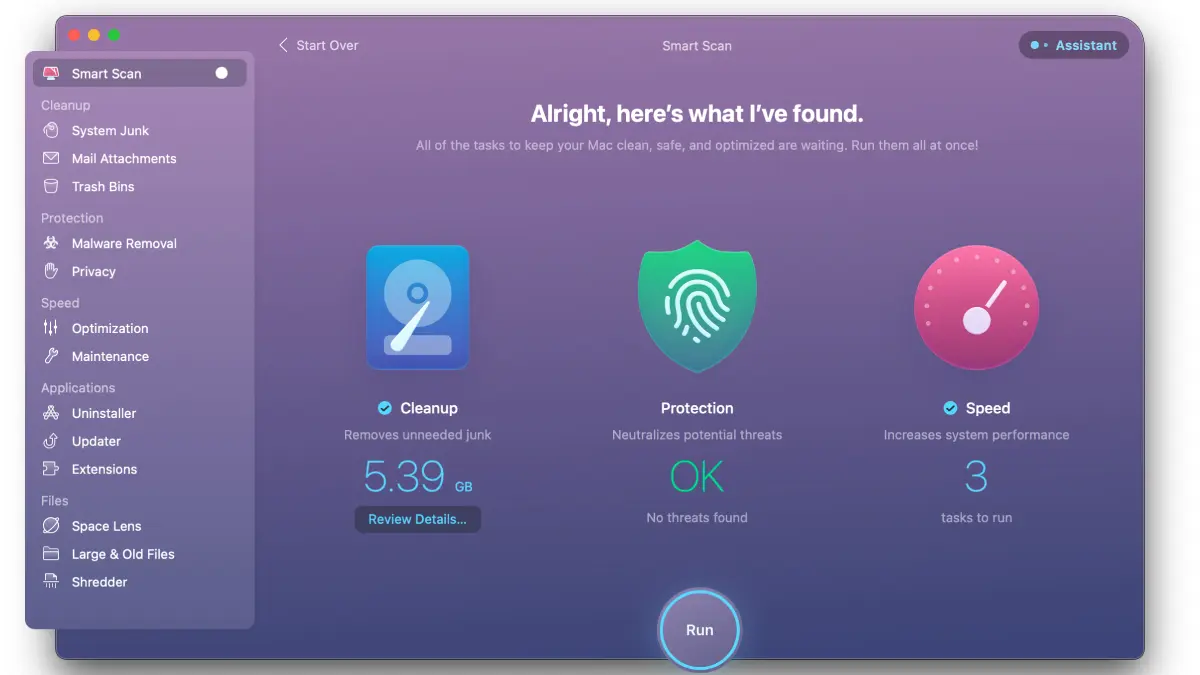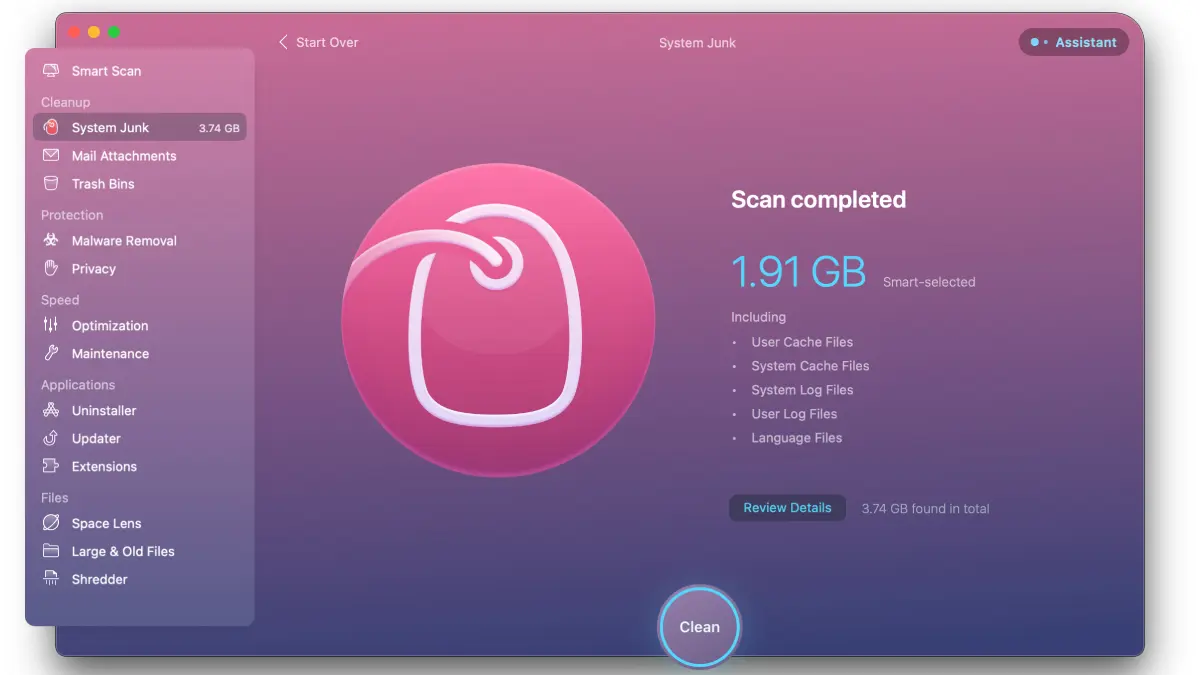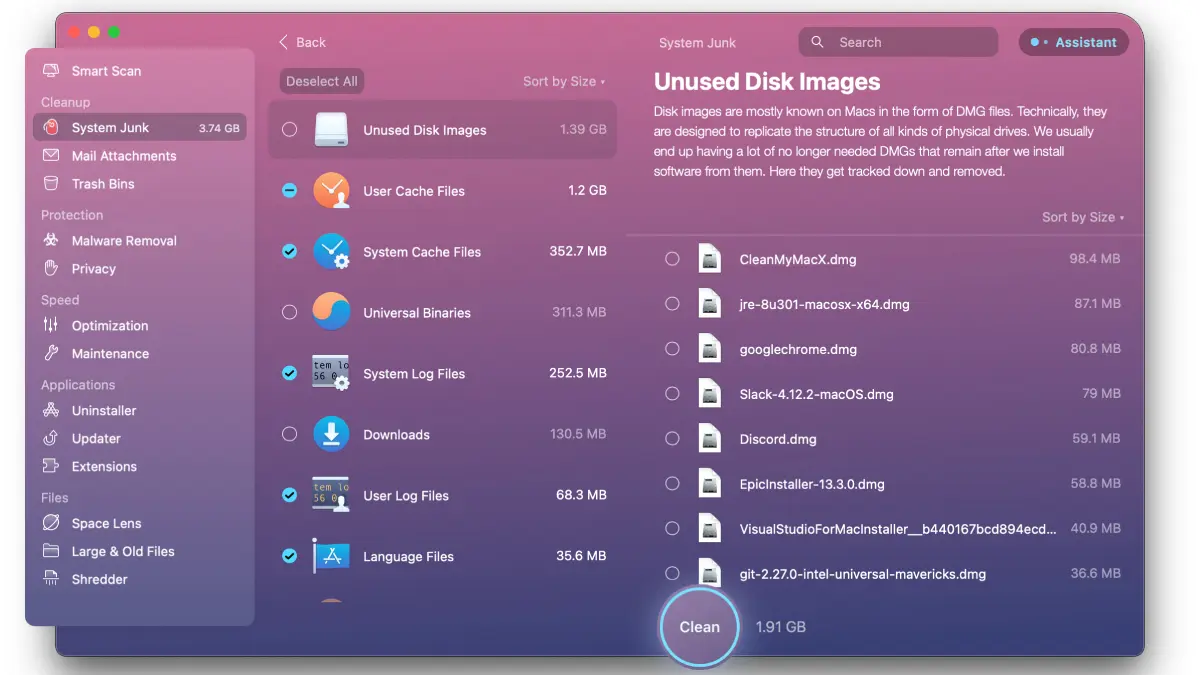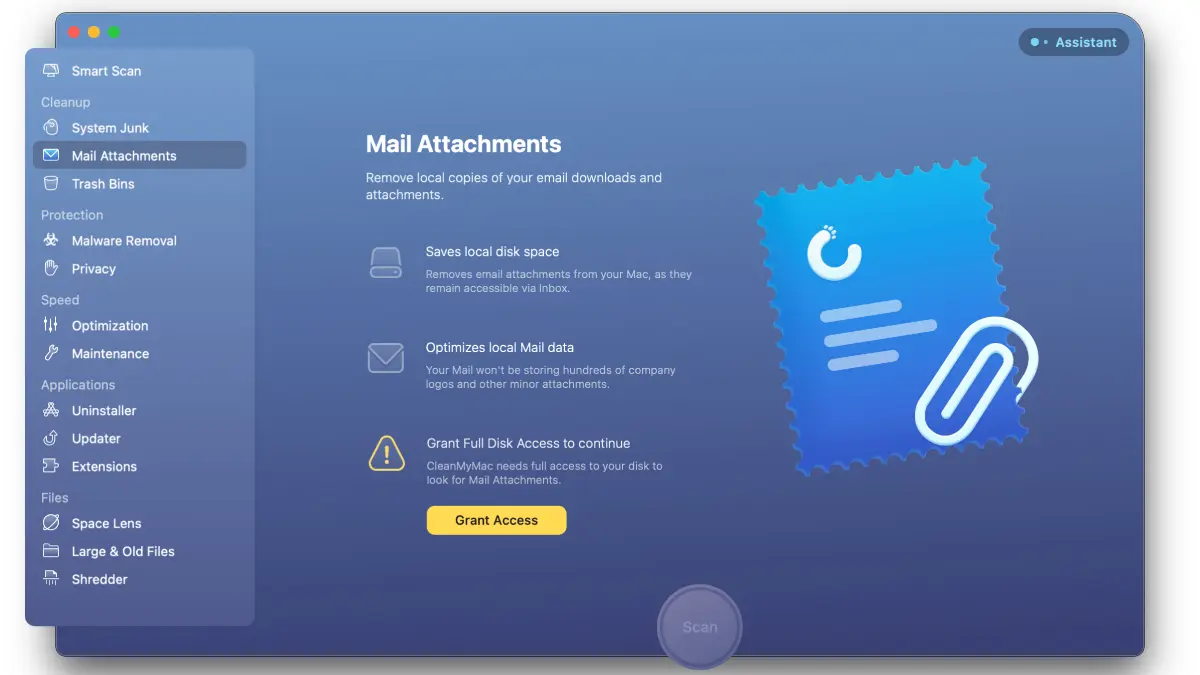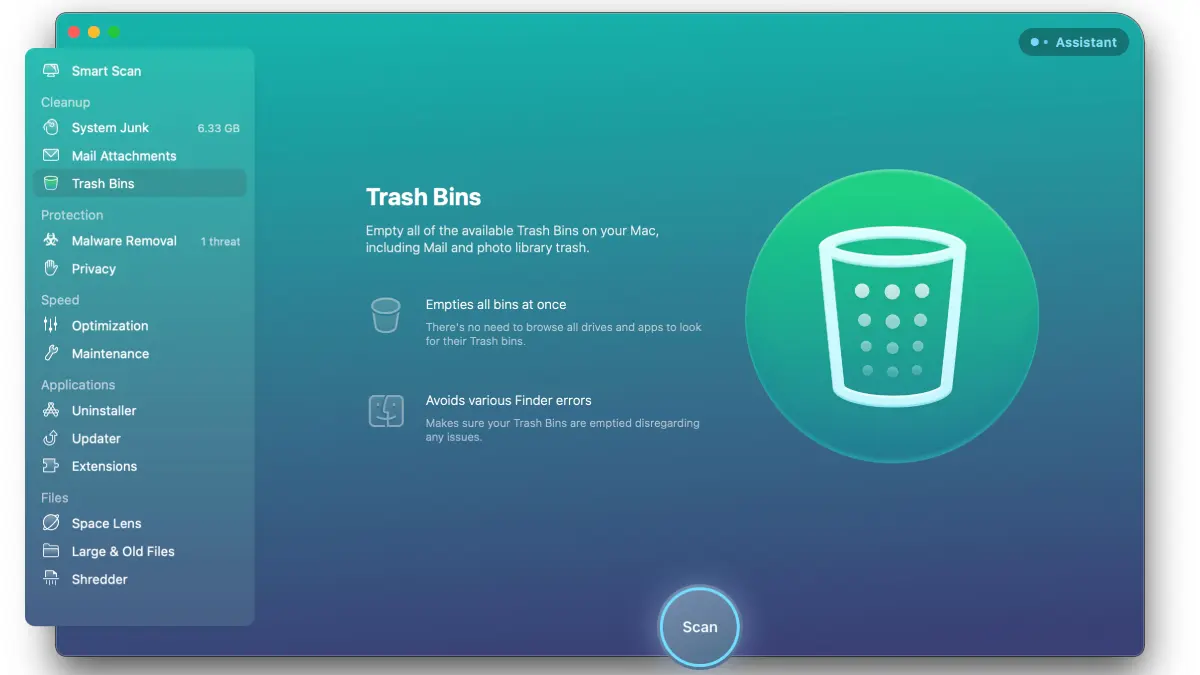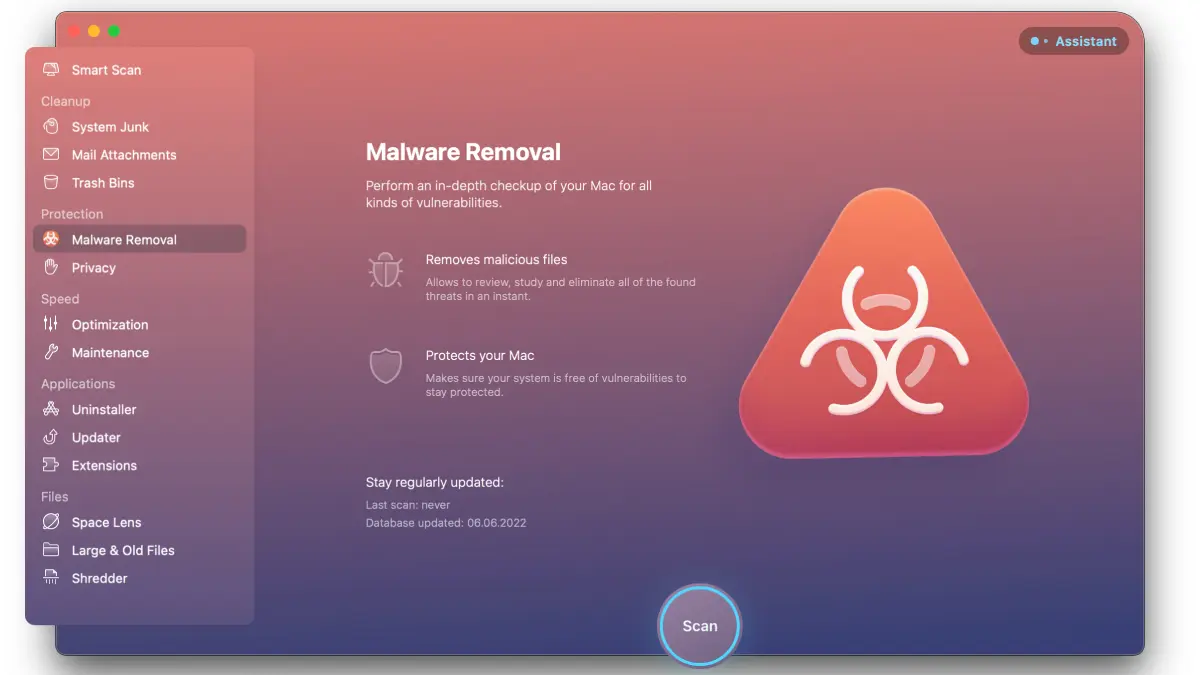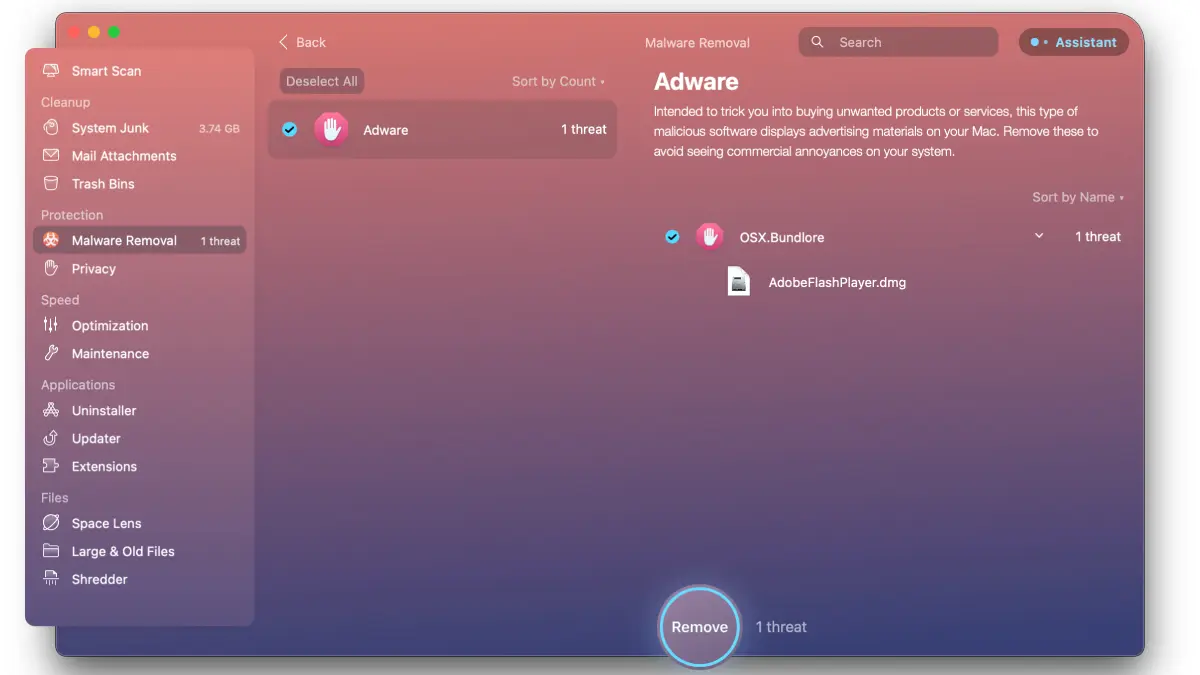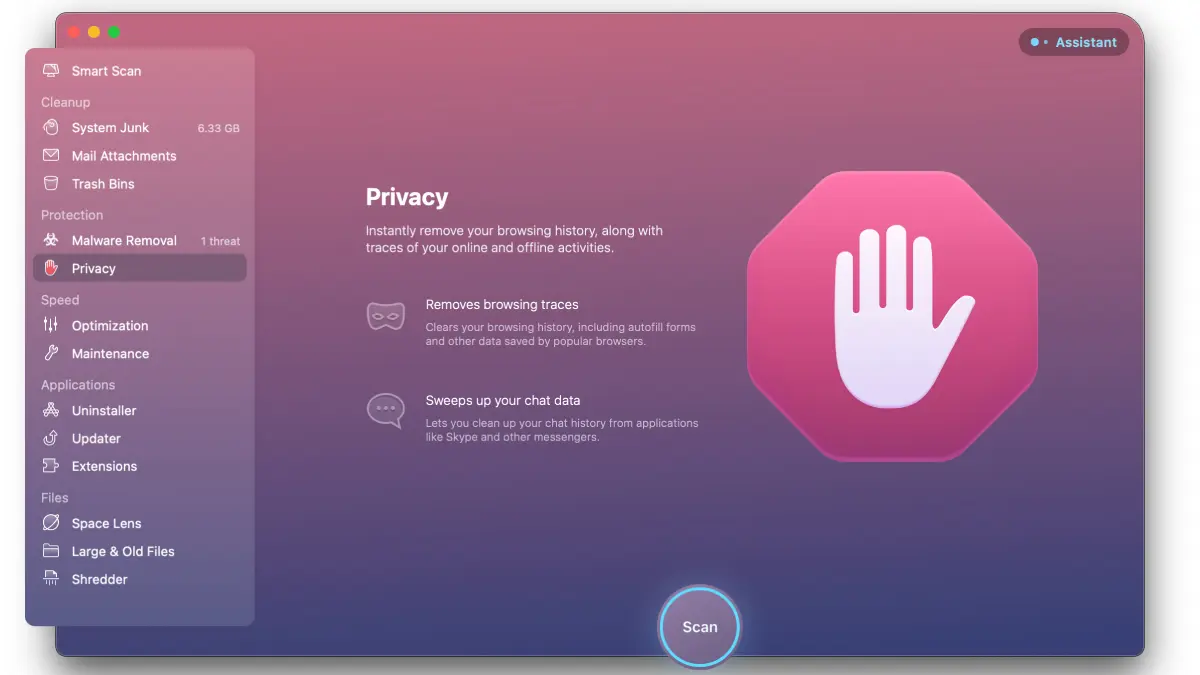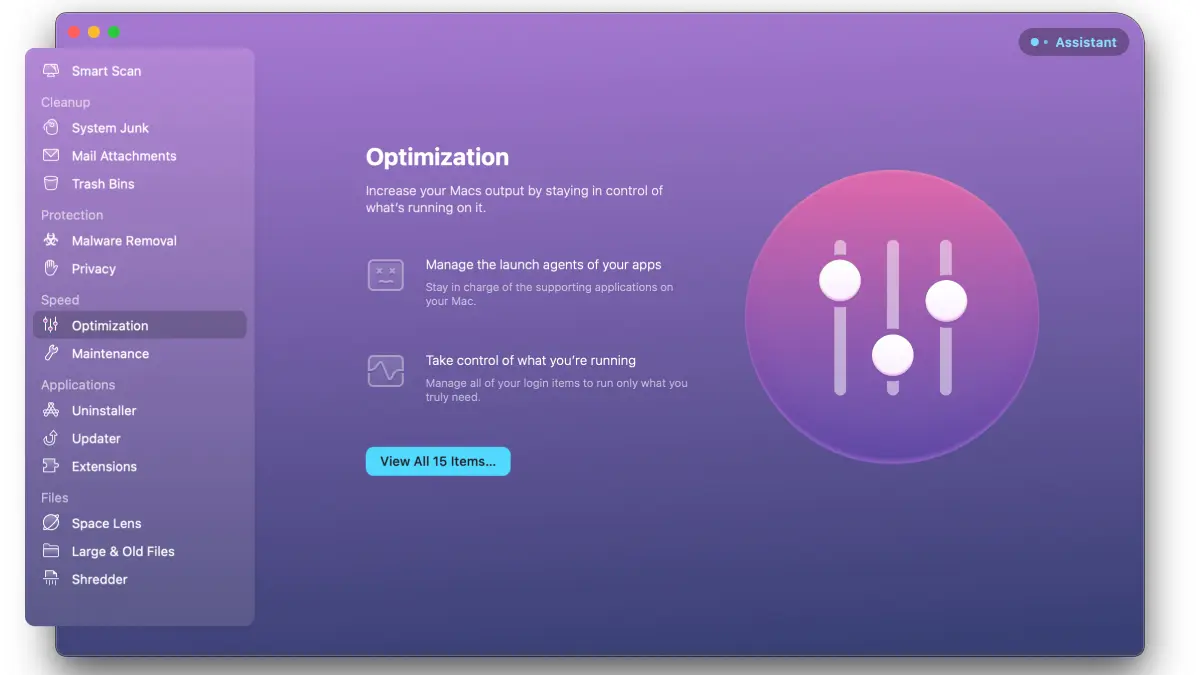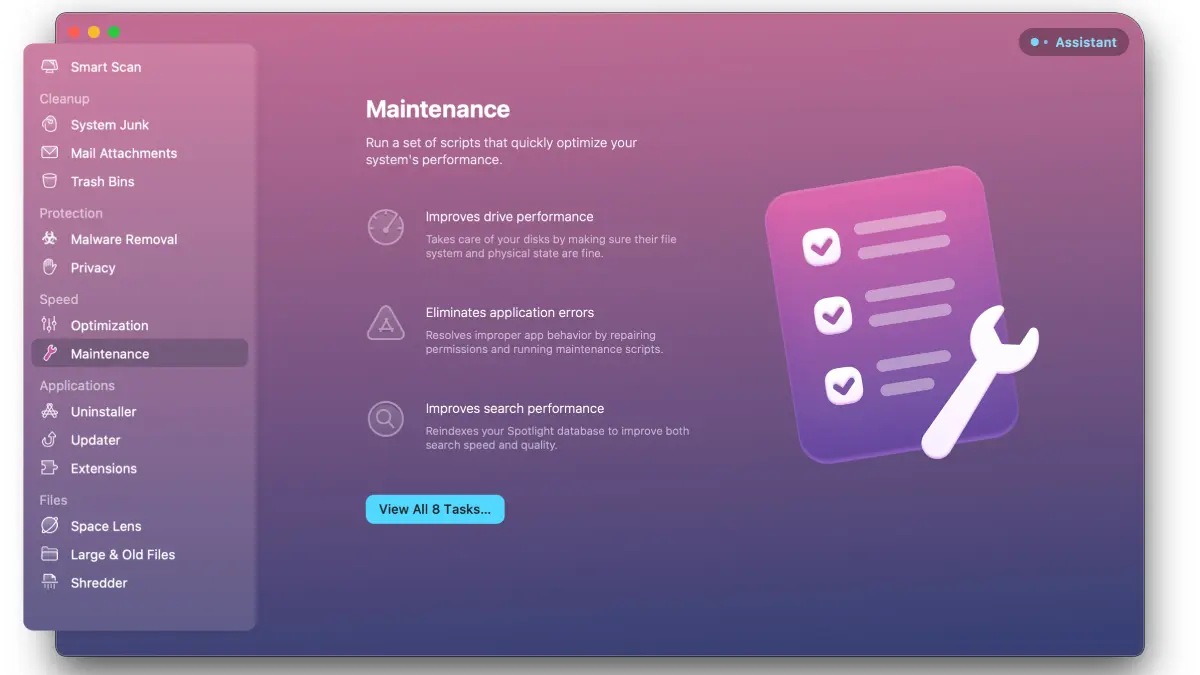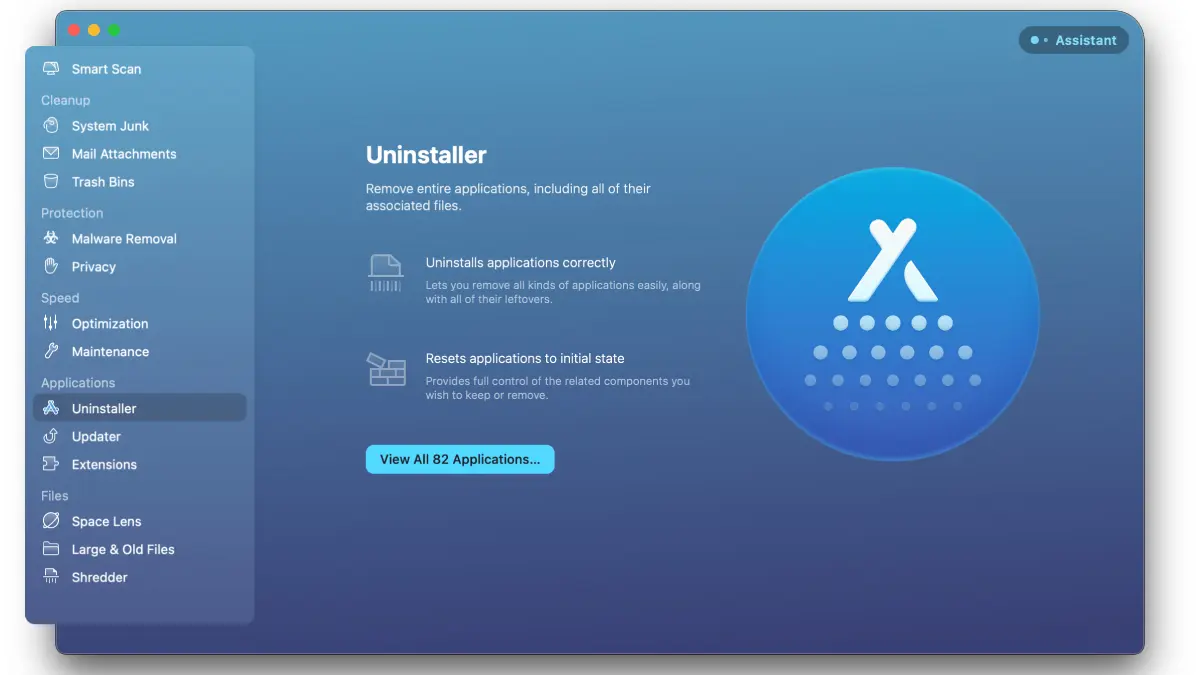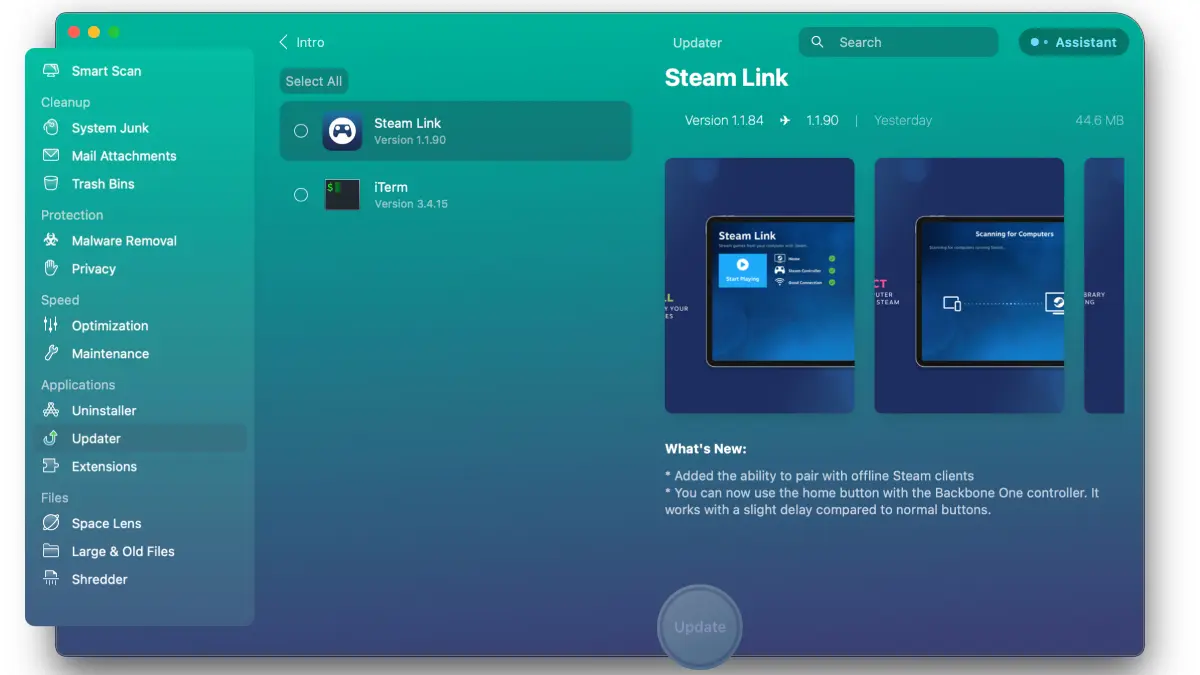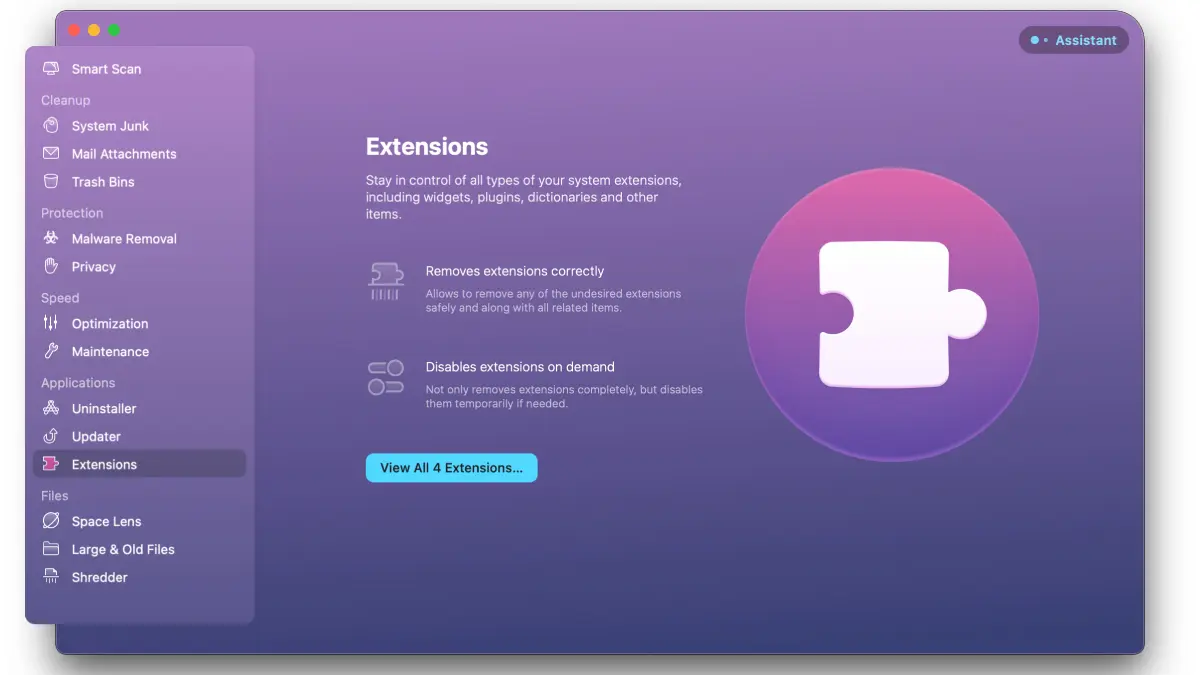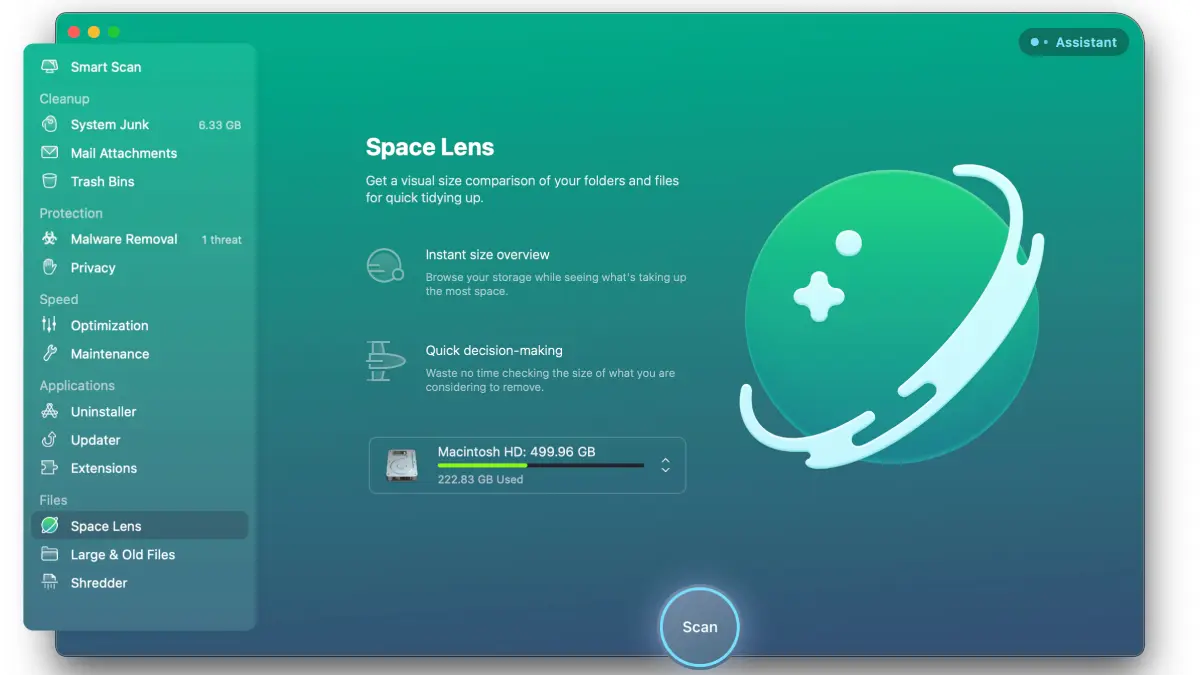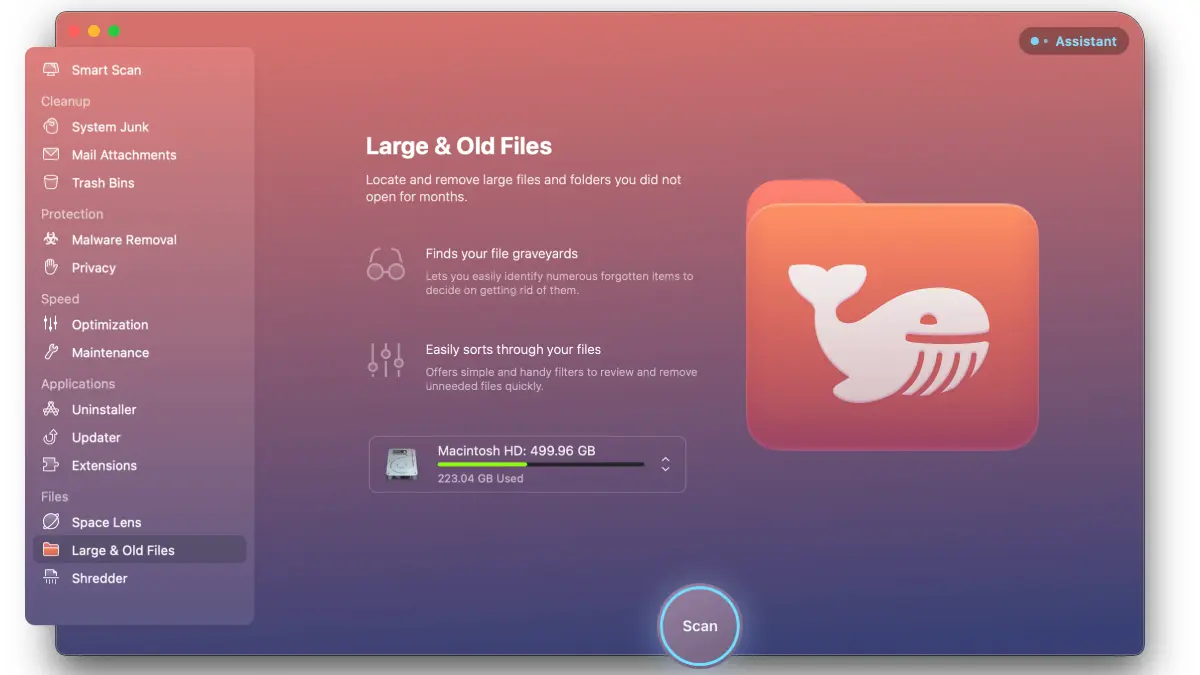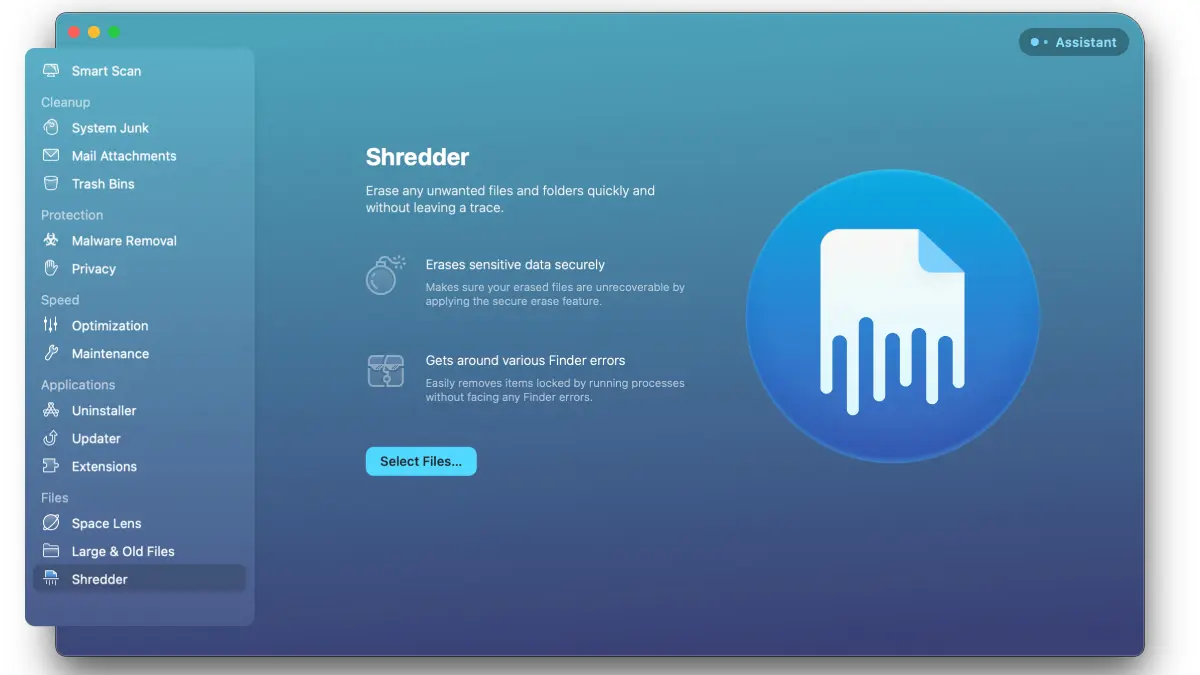Ulasan CleanMyMac X: Satu Klik untuk Mac yang Rapi
Diterbitkan: 2022-06-25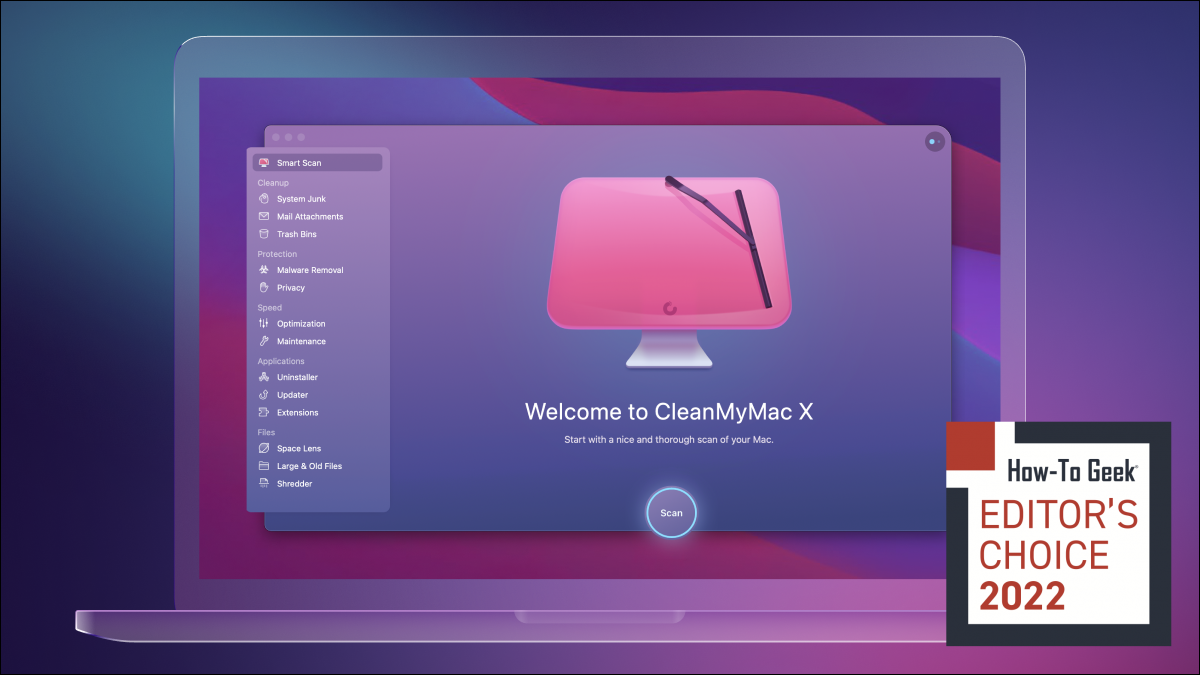
CleanMyMac X dari MacPaw adalah aplikasi serba ada yang membuat Mac Anda spick-and-span bahkan jika Anda tidak tertarik untuk masuk ke dalam perangkat lunak sendiri. UI yang mudah digunakan membuat sejumlah fiturnya mudah digunakan saat Anda membutuhkannya dan mudah disembunyikan saat tidak diperlukan. Inilah yang harus Anda ketahui.
Inilah Yang Kami Suka
- Rangkaian fitur
- UI bersih
- Transparansi fungsi
- Cepat dan efisien
Dan Apa yang Kami Tidak
- Alat penghapus malware
Kapan terakhir kali Anda mengosongkan penyimpanan Mac Anda? Jika jawabannya kurang dari mingguan, Anda akan mendapat manfaat dari sanitasi CleanMyMac X yang mudah digunakan. Klik beberapa tombol, dapatkan Mac yang bersih.
Pengaturan dan Antarmuka Pengguna: Rapi dan Rapi
Ikhtisar Fitur: Semua yang Anda Butuhkan dan Beberapa Lainnya
Pemindaian cerdas
Membersihkan
Perlindungan
Kecepatan
Aplikasi
File
Performa, Hasil, dan Perbandingan
Haruskah Anda Membeli CleanMyMac X?
Pengaturan dan Antarmuka Pengguna: Rapi dan Rapi
Untuk mengatur CleanMyMac X, unduh penginstal dari MacPaw secara gratis dan seret file .dmg ke folder Aplikasi Anda. Tunggu hingga selesai menginstal, lalu jalankan CleanMyMac X.
Dengan UI (User Interface) yang dibuat dengan indah dan mudah dinavigasi di depan Anda, penyiapan hampir selesai (dan sudah selesai jika Anda menggunakan versi gratis). Jika Anda memiliki lisensi untuk mengaktifkan, lakukan dengan mengklik tombol Unlock Full Version. Sekarang pilih Aktifkan Sekarang dan masukkan kunci lisensi yang Anda terima—jika Anda tertarik tetapi belum membeli versi lengkapnya, klik Beli Paket untuk menelusuri penawaran dan harga saat ini (lebih lanjut tentang ini nanti).
Anda sudah siap dan siap untuk merapikan Mac Anda. Aplikasi "pembersihan" serupa cenderung mengarah ke praktik perangkat lunak yang rumit dan teduh, gagal memberi tahu Anda tentang apa yang mereka lakukan pada komputer pribadi Anda. CleanMyMac X jauh di ujung lain spektrum.
Ini memberi Anda gambaran umum tentang apa yang dilakukan setiap fitur dan memungkinkan Anda menyelam lebih dalam ke detail jika Anda menginginkannya. Anda dapat melihat dengan tepat apa yang CleanMyMac X hapus, instal, atau perbarui, dan keluar dari semua itu dengan mencentang kotak centang. Tentu saja, jika Anda lebih suka tidak membaca dan hanya mengklik satu tombol agar Mac Anda dibersihkan dan dioptimalkan, Anda juga dapat melakukannya.
Tip: Beberapa operasi CleanMyMacX mengharuskan Anda untuk memberikan akses disk penuh ke aplikasi (ini opsional). Anda dapat melakukannya dengan mengklik Berikan Akses dan ikuti petunjuk di layar.
Saya juga menghargai menu navigasi yang lugas dan terlihat jelas yang berada di atas aplikasi. CleanMyMac X tidak pernah terasa seperti labirin yang Anda coba temukan jalan keluarnya; Anda tahu persis di mana Anda berada dan apa yang Anda gunakan pada waktu tertentu.
Untuk kemudahan penggunaan lebih lanjut, ketika jendela aplikasi diminimalkan, Anda dapat menggunakan ikon CleanMyMac X di bilah alat atas Mac Anda untuk memantau kinerja dan penyimpanan kesehatan Mac Anda (ini mudah disembunyikan atau ditutup dan non-invasif elemen layar lainnya ).
Ikhtisar Fitur: Semua yang Anda Butuhkan dan Beberapa Lainnya
Rangkaian fungsionalitas di CleanMyMac X sangat mengesankan. Ini bukan hanya perangkat lunak yang menghapus file sementara dan riwayat penelusuran Anda, lalu mengklaim Mac Anda lebih cepat menurut urutan besarnya.
CleanMyMac X dapat membantu Anda memperbarui versi dan aplikasi macOS Anda, mengosongkan RAM, menghapus aplikasi sial yang mencoba tetap terbuka di proses latar belakang, dan banyak lagi semuanya dari satu UI. Jika Anda tidak yakin dengan apa yang harus Anda mulai, konsultasikan dengan Asisten di pojok kanan atas untuk mendapatkan saran.
Pemindaian cerdas
"Smart Scan" adalah alat pembersihan sekali klik Anda. Klik Pindai dan biarkan CleanMyMac X melakukan keajaibannya. Aplikasi ini akan melihat apa yang dapat dilakukannya untuk membersihkan ruang disk Anda, melindungi Mac Anda dari segala potensi ancaman yang dihadapinya, dan mempercepat kinerjanya.
Mengklik salah satu ikon akan menghasilkan detail lebih lanjut tentang tindakan yang akan dilakukan saat Anda mengeklik Jalankan.
Smart Scan adalah yang terbaik untuk pembersihan mingguan cepat guna memastikan Mac Anda tetap dalam kondisi prima—jika Anda ingin pembersihan lebih mendalam, lihat tab lainnya.
Membersihkan
“System Junk” bertujuan untuk mempercepat Mac Anda dengan menghapus file sementara (file cache pengguna, file log sistem, dll.) dan menyelesaikan bug yang memperlambatnya. Seperti kebanyakan proses lainnya di CleanMyMac X, Anda cukup mengklik Pindai, Tinjau Detail jika Anda mau, lalu pilih Bersihkan untuk mengosongkan ruang disk.
"Lampiran Surat" menghapus unduhan email dan lampiran yang disimpan di mesin lokal Anda (lampiran apa pun akan tetap tersedia melalui kotak masuk Anda) untuk memberi ruang pada drive Anda.
“Trash Bins” mengosongkan file yang telah Anda pindahkan ke berbagai tempat sampah tetapi belum dibersihkan. Ini masih menggunakan ruang penyimpanan di Mac Anda—singkirkan dalam dua klik dengan CleanMyMac X.
Perlindungan
“Penghapusan Malware” menjelajahi Mac Anda untuk mencari aktivitas yang tidak biasa atau berbahaya dan memberikan laporan lengkap dari setiap file yang dianggap mencurigakan. Setelah memindai Mac saya, satu ancaman terdeteksi. Langsung tertarik dan agak khawatir, saya memeriksa laporan lengkapnya untuk menemukan senjata siber jahat dan biadab yang dilepaskan di MacBook Pro 2016 saya… itu adalah file instalasi Adobe Flash Player.

Sementara alat malware menangkap sesuatu yang tidak berbahaya di radarnya, saya lebih suka menandai aplikasi yang tidak bersalah sebagai berpotensi berbahaya daripada gagal memberi tahu saya ketika ancaman nyata muncul. Namun, jika Anda khawatir, Anda mungkin ingin mencoba menjalankan aplikasi antivirus lain untuk Mac Anda.
"Privasi" menangani jejak online Anda dengan menghapus riwayat browser, memungkinkan Anda untuk mengedit izin aplikasi (apakah Anda tahu aplikasi apa yang diizinkan untuk mengakses kamera Anda?), Menampilkan semua cookie dari setiap browser yang Anda gunakan, dan melakukan fungsi serupa lainnya.
Saya penggemar berat seberapa banyak kontrol yang diberikan CleanMyMac X kepada Anda selama pembersihan. Jika Anda ingin menghapus semua cookie yang disimpan dari Safari, Anda dapat mengklik satu tombol dan melakukannya. Tetapi jika hanya ada beberapa yang ingin Anda singkirkan, gulir daftar dan centang setiap item.
Kecepatan
"Pengoptimalan" memantau aplikasi yang berjalan saat startup, membantu Anda menonaktifkan aplikasi yang menjadi sangat mengganggu. Ini juga menggabungkan aplikasi yang menghabiskan banyak daya pemrosesan, yang dikenal sebagai "Konsumen Berat". Jika ada aplikasi yang memperlambat Mac Anda secara signifikan, aplikasi tersebut akan muncul di sini.
“Pemeliharaan” adalah tab yang sangat berguna dan agak unik untuk CleanMyMac X. Di sini, Anda dapat mengosongkan RAM, menjalankan skrip pemeliharaan yang memutar log sistem, mengindeks ulang Pencarian Spotlight, memperbaiki kesalahan disk, dan banyak lagi. Baca tips alat untuk memutuskan proses apa yang terbaik untuk dijalankan di Mac Anda.
Aplikasi
“Uninstaller” memecah semua aplikasi di Mac Anda berdasarkan seberapa sering Anda menggunakannya, dari platform apa mereka (App Store, Steam, dll.), dan vendor mana yang mendistribusikannya. Ini juga menunjukkan "sisa", yang merupakan sisa file dari aplikasi yang sebelumnya telah Anda hapus. Anda kemudian dapat sepenuhnya menghapus aplikasi ini atau sisa dari satu tab untuk mendapatkan kembali ruang disk Anda.
“Pembaru” memeriksa ketidakcocokan versi apa pun antara aplikasi di komputer lokal Anda dan edisi terbaru di App Store. Jika ada yang kedaluwarsa, Anda dapat memperbaruinya di sini.
“Ekstensi” mengawasi plugin Pencarian Spotlight, ekstensi Safari, panel preferensi, dan plugin internet bersama Anda. Jika Anda baru saja menginstal ekstensi yang membuat akses ke browser Anda menjadi sakit kepala, Anda dapat menonaktifkannya dengan aman menggunakan alat ini.
File
"Space Lens" memindai drive Anda dan menunjukkan aplikasi dan file mana yang paling banyak menghabiskan ruang di Mac Anda. Dipecah menjadi beberapa folder seperti “Applications” dan “System”, mudah untuk beralih ke bagian penyimpanan yang berbeda dan membersihkan sarang laba-laba.
"File Besar & Lama" mirip dengan Space Lens tetapi menampilkan file yang belum Anda sentuh untuk waktu yang cukup lama. Alih-alih membiarkan file yang terlupakan ini mengambil ruang penyimpanan, singkirkan dengan CleanMyMac X. Sekali lagi, bagian ini diurutkan ke dalam folder yang berguna seperti "Archives", "Documents", "One Year Ago", dll. untuk membantu Anda menemukan file Anda. jalan di sekitar drive Anda.
"Shredder" benar-benar menghapus semua data yang Anda anggap tidak diinginkan, tanpa meninggalkan jejak. Ini adalah alat yang mudah dan praktis untuk memastikan Anda mengosongkan ruang disk sebanyak mungkin saat menghapus aplikasi atau folder besar.
Performa, Hasil, dan Perbandingan
MacBook Pro 2016 saya menggunakan Hard Drive (HDD) 500GB. HDD bukan yang tercepat menurut standar baca/tulis data. Namun, CleanMyMac X bekerja dengan cepat dan efisien untuk menyaring data Anda, membaca apa yang diperlukan, dan mengabaikan apa yang tidak diperlukan.
Anda memiliki kendali atas berapa banyak akses disk yang Anda berikan ke CleanMyMac X, dan Anda dapat mengubahnya kapan saja. Jika Anda ingin memberikan akses disk penuh untuk menjalankan modul tertentu seperti "Lampiran Surat", Anda dapat mengaktifkannya sementara dan menonaktifkannya segera setelah proses selesai. Dalam hal ini, CleanMyMac X tidak akan memiliki akses disk penuh untuk waktu yang lama: aplikasi ini cepat.
Beberapa operasi membutuhkan waktu lebih lama, seperti Smart Scan (yang menjalankan beberapa proses secara bersamaan), tetapi sebagian besar memindai dan membersihkan Mac saya dalam waktu 60 detik. Tidak ada yang ingin mengosongkan ruang disk menjadi cobaan berat selama beberapa jam, yang membuat proses tersegmentasi CleanMyMac X begitu nyaman—jika Anda tahu Anda hanya perlu merobek beberapa file lama, tidak perlu membuang waktu untuk memilah-milah file Anda. kue Safari.
Saya cenderung merawat Mac saya dengan baik, jadi tidak lambat untuk memulai. Saya tidak melihat peningkatan kecepatan yang signifikan setelah menjalankan CleanMyMac X karena hal ini—tetapi saya mengosongkan lebih dari 11GB ruang disk, mendapatkan pemahaman yang lebih baik tentang seperti apa jejak privasi online saya, dan mendapatkan keyakinan bahwa Mac saya hampir berjalan. sehalus mungkin.
Untuk perbandingan dengan aplikasi serupa, CleanMyMac X menonjol karena beberapa alasan. Aplikasi "pembersihan" Mac bukanlah hal baru, ada banyak yang tersedia di pasaran. Tetapi di mana saya menemukan sebagian besar dari mereka kehilangan minat saya dan menimbulkan kecurigaan adalah betapa sedikitnya mereka memberi tahu pengguna tentang proses apa yang dijalankan aplikasi mereka pada waktu tertentu.
Ambil MacCleaner Pro, misalnya. Aplikasi serba guna yang layak untuk Mac Anda, tetapi tidak jelas apa yang terjadi di latar belakang untuk mempercepat atau membersihkan komputer Anda.
CleanMyMac X adalah kebalikannya, dan saya memuji transparansi mereka dalam hal ini. Saya belum menemukan aplikasi serupa yang cocok dengan tingkat kesederhanaan, efisiensi, dan kejernihan CleanMyMac X.
Haruskah Anda Membeli CleanMyMac X?
Saya merekomendasikan CleanMyMac X jika Anda tidak secara teratur menyaring dan mengkurasi data Anda secara manual. Jika Anda ingin mengklik satu atau dua tombol dan memiliki lebih banyak ruang di Mac Anda, CleanMyMac X adalah aplikasi untuk menyelesaikannya. Anda juga akan tahu persis apa yang terjadi dengan mesin Anda di setiap langkah berkat tooltips yang berguna, asisten bawaan, dan pengukur kemajuan.
Ada beberapa metode pembayaran untuk CleanMyMac X: ada paket berlangganan 1 tahun mulai dari $39,95 untuk 1 perangkat Mac, dan paket pembelian satu kali mulai dari $89,95 untuk 1 Mac. Anda juga dapat membeli paket untuk mencakup dua atau lima perangkat Mac baik dalam bentuk langganan atau pembelian satu kali. Anda juga dapat mencoba versi gratis, yang membatasi fungsionalitas tetapi memberi Anda nuansa keseluruhan yang layak dari CleanMyMac X.
Pastikan untuk memeriksa apakah Anda dapat menerapkan diskon apa pun, MacPaw menjalankan beberapa penawaran yang solid. Misalnya, jika Anda beralih dari aplikasi scrubbing lain, Anda dapat mengambil diskon 40% untuk pesanan Anda. Jika Anda dapat memperoleh diskon, itu benar-benar bernilai pembelian satu kali untuk Mac yang selalu bersih dalam pikiran saya.
Inilah Yang Kami Suka
- Rangkaian fitur
- UI bersih
- Transparansi fungsi
- Cepat dan efisien
Dan Apa yang Kami Tidak
- Alat penghapus malware